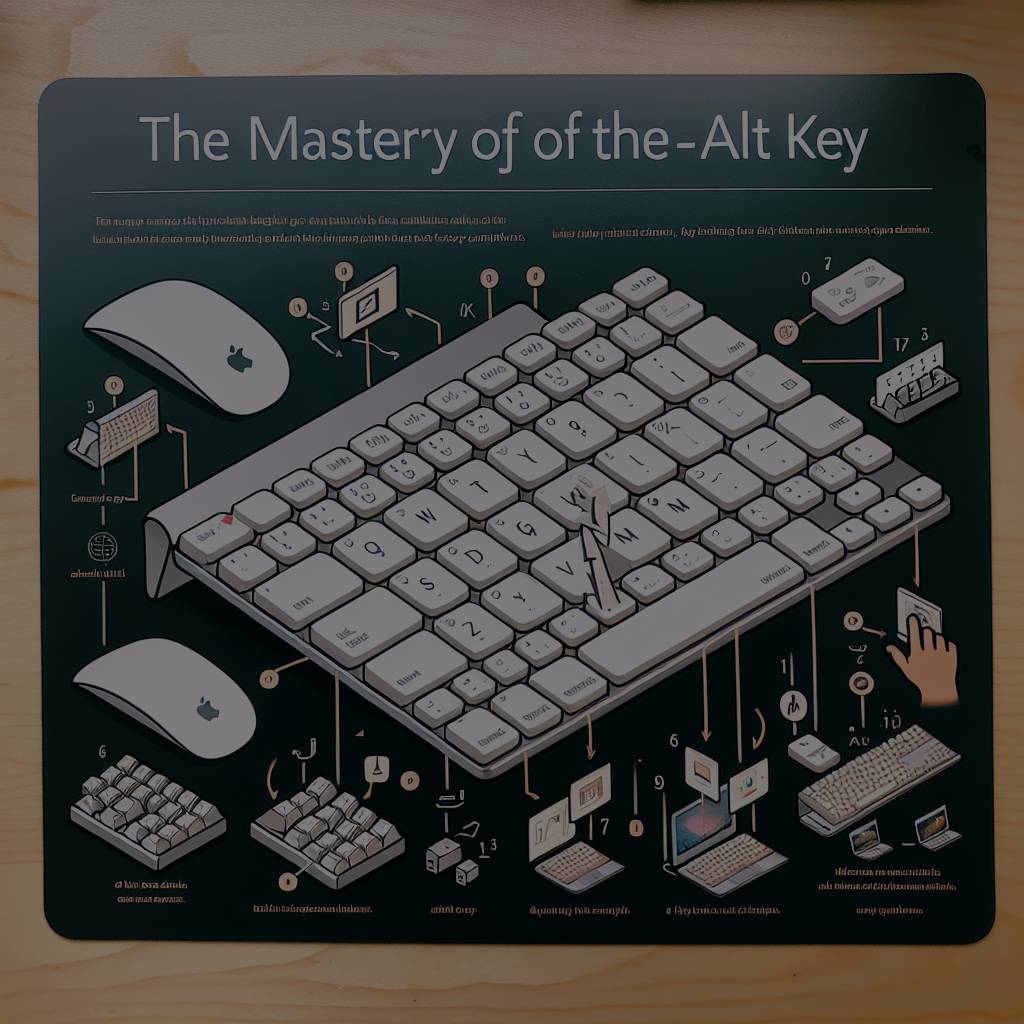Maîtriser la touche Alt sur Mac : astuces et raccourcis
Pour les passionnés de productivité et d’efficacité sur macOS, la touche Alt (ou Option) est un véritable trésor de fonctionnalités à découvrir. Maîtriser la touche Alt sur Mac peut transformer votre flux de travail et ouvrir la porte à une multitude de raccourcis ingénieux. Que vous soyez un utilisateur chevronné cherchant à peaufiner votre arsenal de commandes ou un nouveau venu désireux d’optimiser votre interaction avec l’univers Mac, comprendre comment tirer le meilleur parti de la touche Alt est essentiel. Plongez avec nous dans les astuces et les raccourcis qui rendront votre expérience Mac plus fluide et intuitive que jamais.
fonctionnalités de base de la touche alt sur mac
Sur les claviers Mac, la touche Alt, également connue sous le nom de touche Option, est plus qu’une simple touche de modification. Elle permet d’accéder à une variété de fonctions cachées et de symboles spéciaux qui ne sont pas immédiatement visibles sur les touches. En maintenant la touche Alt enfoncée, vous pouvez taper des combinaisons de touches pour insérer des caractères spéciaux, comme des accents ou des symboles monétaires.
Pour les utilisateurs venant de Windows qui sont habitués à utiliser la touche Alt, sur Mac, elle sert de raccourci pour de nombreuses actions utiles. Par exemple, lorsque vous appuyez sur Alt+Commande+Échap, vous ouvrez le gestionnaire de tâches de macOS pour forcer la fermeture d’applications récalcitrantes. Connaître la fonction de la touche Alt peut considérablement améliorer votre efficacité sur Mac.
L’utilisation de la touche Alt dans la navigation de texte sur Mac est fondamentale pour tout utilisateur souhaitant optimiser son flux de travail. En combinaison avec d’autres touches, Alt permet de sauter entre les mots ou de naviguer jusqu’au début ou à la fin d’une ligne de texte sans recourir à la souris. Saisir Alt+flèches gauche/droite déplacera le curseur d’un mot à l’autre, tandis que Alt+flèche haut/bas peut déplacer le curseur vers le début ou la fin d’un paragraphe.
Pour sélectionner du texte rapidement, vous pouvez également utiliser la touche Alt. En maintenant cette touche enfoncée et en utilisant les flèches directionnelles, vous pouvez sélectionner des blocs de texte mot par mot ou paragraphe par paragraphe. Ce genre de manipulations rend l’édition de texte considérablement plus rapide et plus précise, minimisant la nécessité d’un touchpad ou d’une souris.
raccourcis de lancement d’applications
La touche Alt peut être utilisée pour accéder à des raccourcis de lancement rapide pour vos applications favorites. En maintenant la touche Commande+Alt enfoncée, suivi de la lettre attribuée à une application (par exemple, « S » pour Safari), vous pouvez ouvrir cette application directement, sans passer par le Dock ou le Finder. Cela demande de configurer au préalable les raccourcis dans les préférences du système.
De plus, si vous travaillez avec plusieurs espaces de travail ou bureaux virtuels, la touche Alt vous aide aussi à naviguer entre eux. Par exemple, Contrôle[/strong]+Alt combiné avec les flèches gauche ou droite vous permet de glisser d’un bureau à un autre, ce qui est très pratique pour ceux qui multitâchent sur des projets différents.
découvrir les raccourcis cachés
Le Mac regorge de raccourcis cachés qui peuvent être révélés à l’aide de la touche Alt. En maintenant cette touche, vous pourrez découvrir des fonctionnalités supplémentaires dans les menus de nombreuses applications. Par exemple, dans le Finder, le menu « Fichier » affiche des options différentes lorsque vous appuyez sur Alt. Vous pouvez dupliquer des éléments au lieu de simplement les copier, ou accéder à un menu de redémarrage avancé qui apparait lorsque vous utilisez Alt avec le menu Apple ().
En utilisant la touche Alt dans les logiciels de traitement de texte ou les éditeurs de code, vous pouvez sélectionner des colonnes de texte ou manipuler la position du curseur de manière plus contrôlée. Ces raccourcis cachés varient d’une application à une autre, donc l’exploration et la familiarisation avec les menus tout en maintenant la touche Alt enfoncée peuvent aboutir à la découverte de fonctions très pratiques pour votre activité.
ajouter des caractères spéciaux et des symboles
L’une des astuces les plus appréciées de la touche Alt est la possibilité d’ajouter des caractères spéciaux et des symboles qui ne se trouvent pas directement sur le clavier. En maintenant la touche Alt enfoncée et en tapant une certaine combinaison de chiffres ou de lettres, vous pouvez insérer des caractères comme le symbole degré (°), un signe de devise (€, £, ¥), des lettres accentuées (é, ü, ñ), et bien d’autres.
Pour les utilisateurs qui rédigent souvent dans des langues étrangères ou s’occupent de documents financiers, connaître les raccourcis Alt pour ces symboles peut considérablement accélérer la saisie. Voici quelques exemples courants :
- Alt + E suivi de la lettre à accentuer (ex. é)
- Alt + U, puis U à nouveau pour ü
- Alt + Shift + 2 pour le symbole €
Cependant, la combinaison exacte pour certains caractères peut varier en fonction de la disposition du clavier et des paramètres régionaux.
personnalisation des raccourcis alt
macOS offre la possibilité de personnaliser les raccourcis de la touche Alt en fonction de vos besoins spécifiques. En vous rendant dans les Préférences Système sous le menu « Clavier », vous pourrez ajuster ou créer de nouveaux raccourcis associés à la touche Alt. Que ce soit pour améliorer votre productivité dans les tâches répétitives ou pour rendre un outil spécifique plus accessible, cette capacité de personnalisation est avantageuse.
La section « Raccourcis » dans les préférences système offre une variété d’options pour la modification. Vous pouvez non seulement définir des raccourcis pour des actions au sein de macOS, mais également pour des commandes spécifiques dans différentes applications. Ainsi, en passant du temps à configurer ces raccourcis, vous pouvez optimiser votre utilisation de la touche Alt pour qu’elle réponde précisément à vos attentes personnelles ou professionnelles.
Tirer pleinement parti de la touche Alt sur Mac nécessite un peu de pratique et d’exploration. En prenant le temps de découvrir et de personnaliser les raccourcis, vous pouvez rendre votre expérience macOS plus efficace et agréable. Que ce soit pour la navigation rapide dans les textes, le lancement d’applications, l’ajout de caractères spéciaux, ou la découverte de fonctions cachées, la touche Alt est un outil polyvalent qui s’avère indispensable pour les utilisateurs avancés. Prenez le temps de vous familiariser avec ses fonctions et regardez votre productivité s’envoler.

Grand curieux et passionné par le monde qui nous entoure, je suis avant tout un amoureux de la vie qui aime le partage et écrire sur divers sujets entre deux sessions de surf.